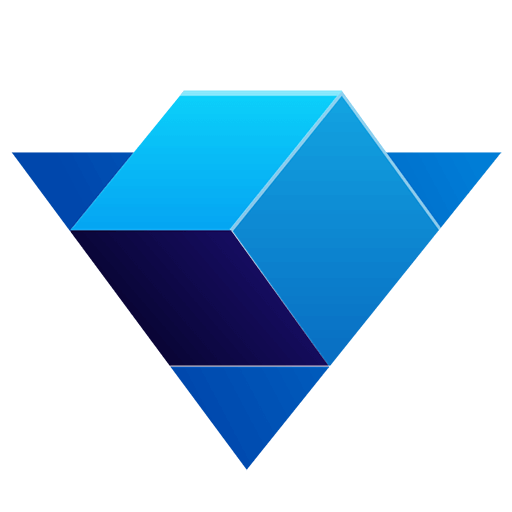ButtonListener 按钮事件监听器提供了按钮基础功能,它可以添加到任何一个节点上,所以它可以让一段文字或者一个精灵变成按钮。
例如,下面的代码创建了一个点击后退出游戏的按钮
1
2
3
4
5
6
7
8
9
10
11
12
13
14
15
16
17
|
auto callback = [](ButtonEvent evt)
{
if (evt == ButtonEvent::Clicked)
{
Game::quit();
}
};
auto lis = gcnew ButtonListener(callback);
sprite->addListener(lis);
lis->ignoreGamePaused();
|
ButtonEvent 是按钮相关事件,它的定义如下
1
2
3
4
5
6
7
8
|
enum class ButtonEvent
{
MouseEntered,
MouseExited,
Pressed,
Clicked,
};
|
开关按钮
开关按钮用来实现有 “开” 和 “关” 两种状态的按钮,例如背景音乐的开关等,ToggleButtonListener 开关按钮事件监听器提供了开关按钮功能,它可以添加到任何一个节点上。
例如,下面的代码创建了一个可以控制音乐的播放与停止的按钮
1
2
3
4
5
6
7
8
9
10
11
12
13
14
15
16
17
18
19
20
21
22
23
24
25
26
|
auto callback = [](ButtonEvent evt, bool state)
{
if (evt == ButtonEvent::Clicked)
{
if (state)
{
MusicPlayer::resume("music.wav");
}
else
{
MusicPlayer::pause("music.wav");
}
}
};
auto lis = gcnew ToggleButtonListener(true , callback);
sprite->addListener(lis);
lis->ignoreGamePaused();
|